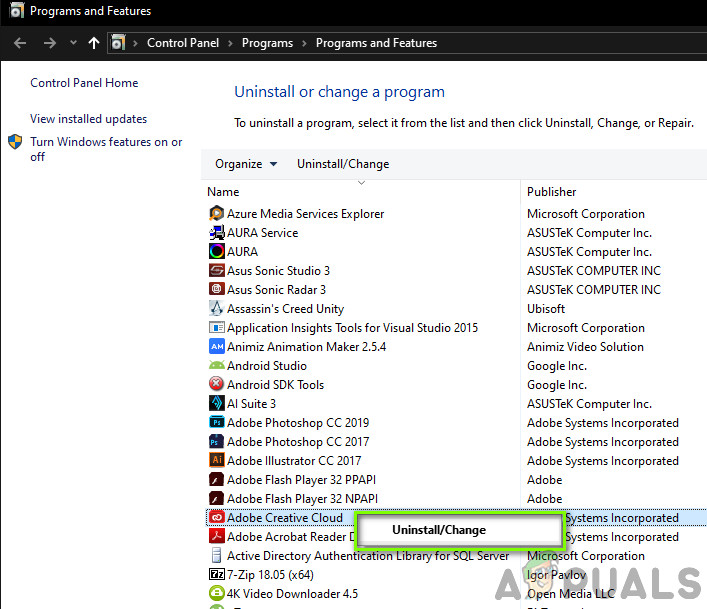Programų skirtukas „Adobe Creative Cloud“ darbalaukio programoje dingo dviem atvejais; arba esate prisijungę naudodamiesi savo organizacijos kredencialais, arba naudojate darbalaukio programą kaip privatų vartotoją. Pastarajame yra keletas priežasčių, dėl kurių atsiranda šis klaidos pranešimas, įskaitant tokias problemas kaip sugadinti XML failai, neteisingos nustatytos konfigūracijos, neišsamūs OBE duomenys ir netinkamas programos diegimas ir kt.

Programų skirtukas trūksta iš „Adobe Creative Cloud“
Yra pats „Adobe“ sukurtas oficialus puslapis, skirtas spręsti šią problemą, tačiau atrodo, kad ten išvardytos užuominos neveikia. Šiame straipsnyje mes taikysime abu scenarijus, išvardytus aukščiau.
Kas sukelia „Programų skirtuko nerodymą“ „Adobe Creative Cloud“?
Priežastys, dėl kurių kyla ši konkreti problema, dažniausiai susijusios su programine įranga ir neturi nieko bendro su jūsų kompiuterio aparatine įranga, palyginti su kitomis susijusiomis „Creative Cloud“ problemomis. Kai kurie iš jų yra:
- Sugadintas XML failas: „Adobe“ naudoja XML failą, kad išsaugotų visus nustatymus, susijusius su jos operacijomis ir kitomis konfigūracijomis. Jei pats XML failas yra sugadintas arba nustatytos blogos vertės, darbalaukio programoje nebus rodomos jokios programos.
- Neišsamūs programos duomenys: Programos duomenų aplanką, esantį „Creative Cloud“ diegimo aplanke, sudaro visi programos duomenų parametrai, naudojami „Creative Cloud“ veikimui. Šis aplankas paprastai sugadinamas perkėlus programą iš vienos vietos į kitą. Tai atnaujinus, problema gali būti išspręsta iš karto.
- Administracinis apribojimas: Jei „Creative Cloud“ programoje naudojate administratoriaus abonementą, gali būti, kad pati administracija apribojo programų prieigą programoje „Creative Cloud“. Pakeitus teises iš administracinio skydelio, problema gali būti išspręsta iš karto.
- Pasenęs „Creative Cloud“ diegimas: Paskutinis, bet ne mažiau svarbus dalykas: jei pats jūsų kūrybinio debesies diegimas yra sugadintas arba jame trūksta failų / aplankų, programa neveiks tinkamai ir sukels klaidų, panašių į aptariamą. Iš naujo įdiegę visą programą, problema bus išspręsta.
Prieš tęsdami sprendimus, įsitikinkite, kad turite aktyvus interneto ryšys ir esate prisijungę prie kompiuterio kaip administratorius. Taip pat turėtumėte turėti savo „Adobe Creative Cloud“ kredencialus.
Pastaba: Taip pat turėtumėte apsvarstyti galimybę sukurti sistemos atkūrimo tašką, jei kažkas negerai, taip pat nukopijuoti „Creative Cloud“ turinį į kitą vietą, kad galėtumėte visada kurti atsargines kopijas, kai tik reikia.
Kaip atkurti „Adobe Creative Cloud“ programos skirtuką Programos?
1. XML Config failo keitimas
Pirmasis trikčių šalinimo žingsnis, kurį atliksime, apims XML failo, esančio diegiant „Adobe Creative Cloud“ programą, pakeitimą. XML failus aplinkinės programos naudoja savo nustatymams išsaugoti. Kai tik programa paleidžiama, ji pirmiausia gauna XML failą, o įkėlusi nustatymus - programa. XML faile yra keletas konkrečių nustatymų, kurie, atrodo, turi įtakos trūkstamam skirtukui. Šiame sprendime mes pakeisime šiuos dalykus:
- Uždarykite visas su „Adobe“ susijusias programas ir uždarykite visas „Adobe“ užduotis.
- Paspauskite „Windows + E“, kad paleistumėte „Windows Explorer“ ir „Creative Cloud“ diegimo aplanke eikite į šį adresą:
/ Biblioteka / Programų palaikymas / Adobe / OOBE / Configs / ServiceConfig.xml
- Dabar atidarykite failą „xml“ naudodami bet kurį teksto rengyklę („Atom“ arba „Notepad ++“).
- Dabar pakeiskite Klaidinga vertė į Tiesa .
- Išsaugokite pakeitimus ir išeikite. Paleiskite kompiuterį visiškai ir paleiskite „Creative Cloud“. Patikrinkite, ar problema išspręsta.
2. „ServiceConfig“ pakeitimas nauja kopija
Jei minėtas metodas neveikia, galime pabandyti visiškai pakeisti XML failą. Mes manome, kad problema yra tik „ServiceConfig.XML“ ir visi kiti moduliai veikia tinkamai. Tokiu atveju šis sprendimas grąžins „Creative Cloud“ skirtuką Programos. Jei ne, turėsime griebtis visiško programos diegimo, kaip paaiškinta vėliau.
- Paspauskite „Windows + E“ ir eikite į šį adresą (tai tas pats, į kurį mes naršėme ankstesniame sprendime).
/ Biblioteka / Programų palaikymas / Adobe / OOBE / Configs / ServiceConfig.xml
- Dabar nukopijuokite xml į prieinamą vietą kaip atsarginę kopiją tuo atveju, jei mums reikės ją pakeisti dar kartą.
- Dabar, Ištrinti konfigūracijos failą iš savo kompiuterio. Iš naujo paleiskite sistemą ir vėl paleiskite „Adobe Creative Cloud“.
- Programa automatiškai pastebės, kad trūksta failo, ir atsisiųs naują kopiją iš interneto ir pakeis čia.
3. Kreipkitės į savo administratorių (dėl paskyrų, susietų su organizacija)
Jei naudojate prisijungimo duomenis, kurie priklauso organizacijai arba kuriuos jums priskyrė organizacija, yra tikimybė, kad jie to nepadarė atrakinta „Creative Cloud“ prieigos programų funkciją. Tai labai paplitęs scenarijus tarp biurų.
Jei administratorius patvirtina, kad organizacija atšaukė prieigą prie savo vartotojų, norinčių pasiekti programas „Creative Cloud“, nieko negalite padaryti, išskyrus prisijungti prie sistemos kaip individualus vartotojas su savo kredencialais (vis tiek turėtumėte įsigyti prenumeratą, jei neįsigijote jo savo paskyroje.
4. Iš naujo įdiekite „Adobe Creative Cloud“
Jei nė vienas iš pirmiau nurodytų metodų neveikia, yra didelė tikimybė, kad pats jūsų programos diegimas yra sugadintas arba neišsamus. Dėl to „Cloud“ platforma nesugeba atrinkti „Adobe“ produktų (tokių kaip „Lightroom“ ar „Photoshop“). Čia mes turime visiškai pašalinti „Creative Cloud“ iš savo kompiuterio ir dar kartą atsisiųsdami visus failus, įdiekite jį dar kartą.
Pastaba: Galite nukopijuoti / įklijuoti „Adobe Installation“ aplanką į kitą vietą ar saugojimo įrenginį, kad visada prireikus galėtumėte atkurti ankstesnę kopiją.
- Paspauskite „Windows + R“, įveskite „Appwiz.cpl “Dialogo lange ir paspauskite Enter.
- Patekę į programų tvarkyklę ieškokite „Adobe Creative Cloud“ . Dešiniuoju pelės mygtuku spustelėkite jį ir pasirinkite Pašalinti .
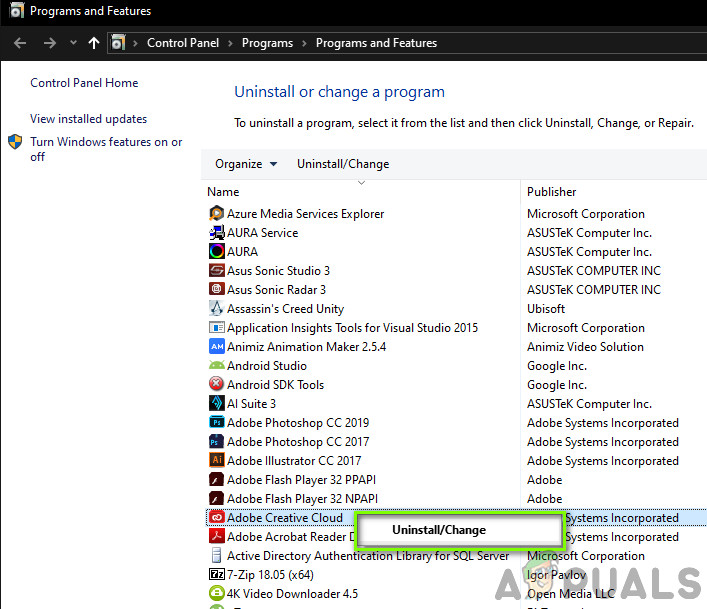
„Adobe Creative Cloud“ pašalinimas
- Kai vedlys padės jums atlikti procesą, iš naujo paleiskite kompiuterį ir palaukite 2–3 minutes, kol vėl jį įjungsite.
- Eikite į oficialią „Adobe“ svetainę ir įdiekite naujausią „Creative Cloud“ versiją. Kai jį įdiegsite, „Cloud“ automatiškai pradės atsisiųsti jūsų produktus arba turėsite pasirinkti, ką atsisiųsti.
5 sprendimas: susisiekite su palaikymo tarnyba
Jei nė vienas iš anksčiau nurodytų metodų neveikia ir manote, kad tai yra jūsų paskyros nesklandumas, galite susisiekti su „Adobe“ palaikymo komanda ir papasakoti jiems apie savo problemą. Vienas iš būdų įsitikinti, kad tai susieta su jūsų paskyra, o ne su kompiuteriu, yra prisijungimas prie kito „Adobe Creative Cloud“ vartotojo ir patikrinimas, ar jam matomas programų skirtukas.

„Adobe“ palaikymo puslapis
Galite susisiekti arba užsisakyti bilietą adresu Oficialus „Adobe“ kontaktinis puslapis . Jei paprašoma, būtinai paminėkite savo serijos numerį ir produkto kodą.
4 minutes perskaityta